首先在Chrome浏览器中启用安全DNS,进入设置页面并开启“使用安全DNS”选项,可选择默认服务提供商或自定义如Google、Cloudflare等公共DoH服务器,完成后确认连接状态为“已连接”;此外还可通过chrome://flags实验性功能提前启用并调试DoH,重启浏览器后验证设置是否生效。
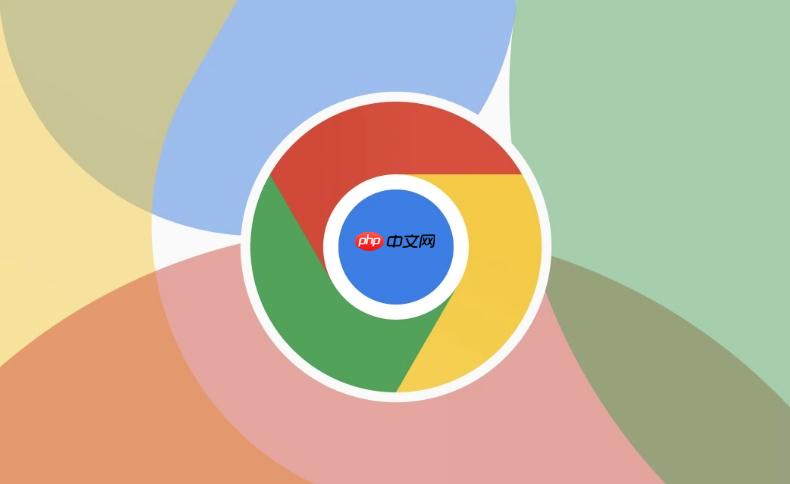
如果您尝试访问某个网站,但担心传统DNS查询可能被监听或篡改,则可以通过启用DNS-over-HTTPS(DoH)来加密您的DNS流量。以下是为谷歌浏览器配置安全DNS的具体步骤。
本文运行环境:Dell XPS 13,Windows 11
此方法直接在Chrome浏览器内部配置,优先级高于系统设置,且操作简单,适用于所有支持该功能的Chrome版本。
1、在Chrome地址栏输入 chrome://settings/security 并按回车,进入“隐私设置和安全性”页面。
2、向下滚动并点击“安全”选项。
3、在“高级安全设置”区域,找到“使用安全DNS”选项,并将其开启。
4、选择“使用您当前服务提供商的域名服务器”以自动启用兼容的DoH,或选择“使用其他域名服务器”以指定自定义服务。
5、如果选择自定义,可在输入框中添加以下任一公共DoH服务器地址:
- Google: https://dns.google/dns-query
- Cloudflare: https://cloudflare-dns.com/dns-query
- Quad9: https://dns.quad9.net/dns-query
6、设置完成后,浏览器会提示连接状态,确认显示为“已连接”即表示DoH已生效。
此方法适用于需要更早体验或调试DoH功能的用户,可通过Chrome的实验性功能面板进行配置,但不保证长期稳定。
1、在Chrome地址栏输入 chrome://flags/#dns-over-https 并按回车。
2、找到“Secure DNS lookups”(安全DNS查找)这一项。
3、将其下拉菜单从默认(Default)改为“Enabled”(启用)。
4、页面底部会出现“Relaunch”按钮,点击该按钮重启浏览器以应用更改。
5、重启后,建议返回 chrome://settings/security 页面,确认“使用安全DNS”选项已同步开启。
以上就是谷歌浏览器如何开启DNS-over-HTTPS加密 谷歌浏览器安全DNS设置教程的详细内容,更多请关注php中文网其它相关文章!

谷歌浏览器Google Chrome是一款可让您更快速、轻松且安全地使用网络的浏览器。Google Chrome的设计超级简洁,使用起来得心应手。这里提供了谷歌浏览器纯净安装包,有需要的小伙伴快来保存下载体验吧!

Copyright 2014-2025 https://www.php.cn/ All Rights Reserved | php.cn | 湘ICP备2023035733号